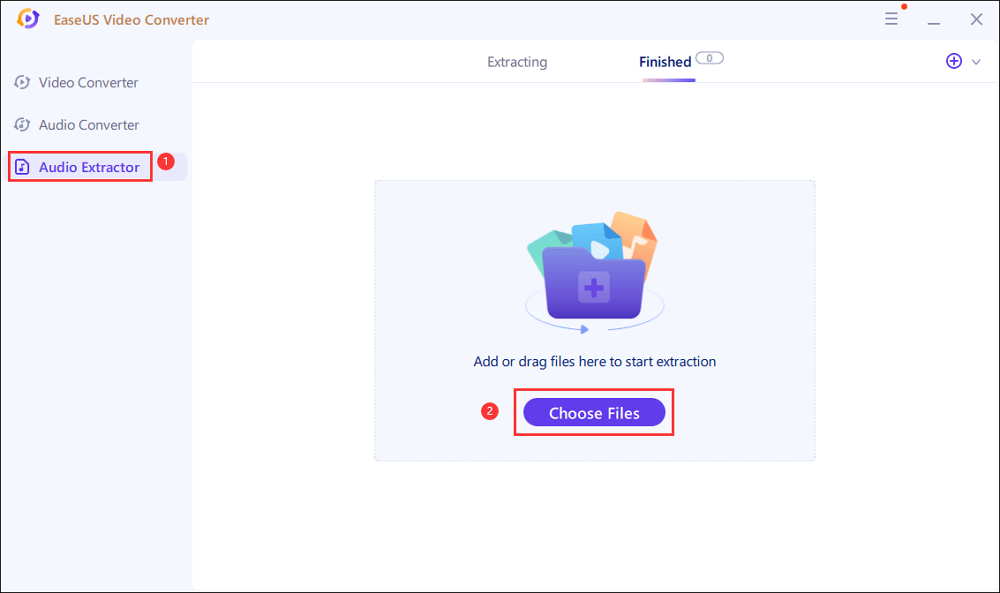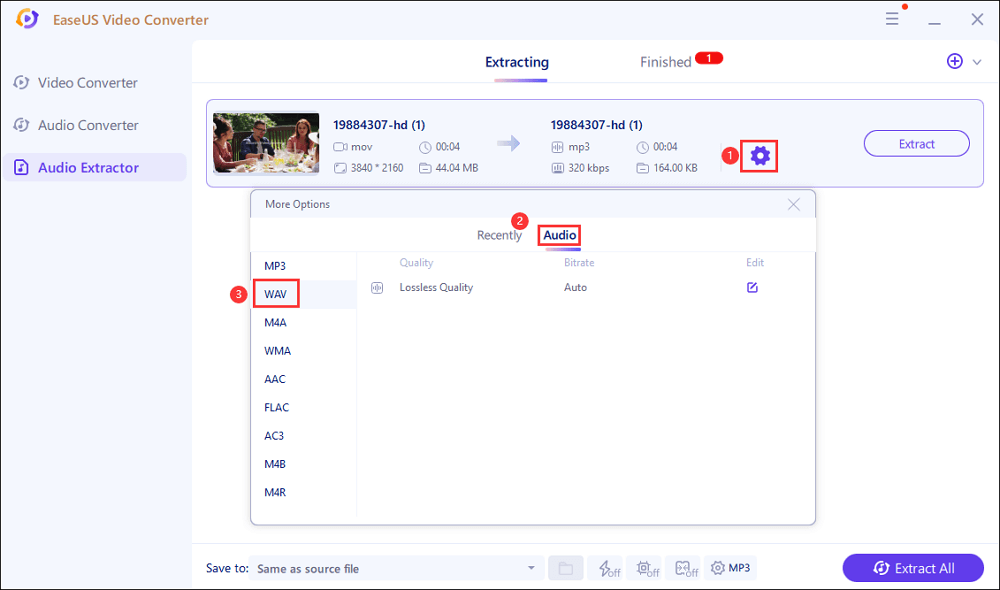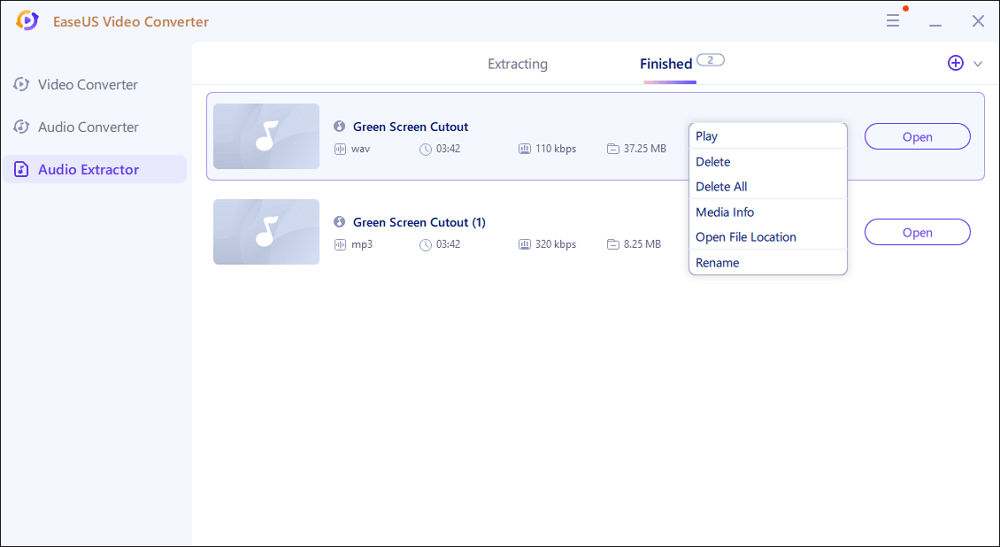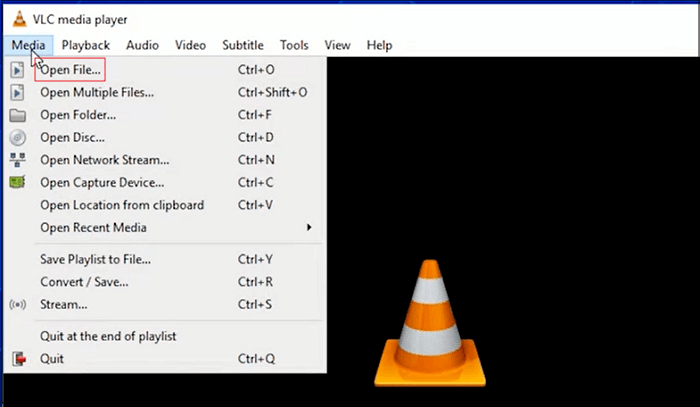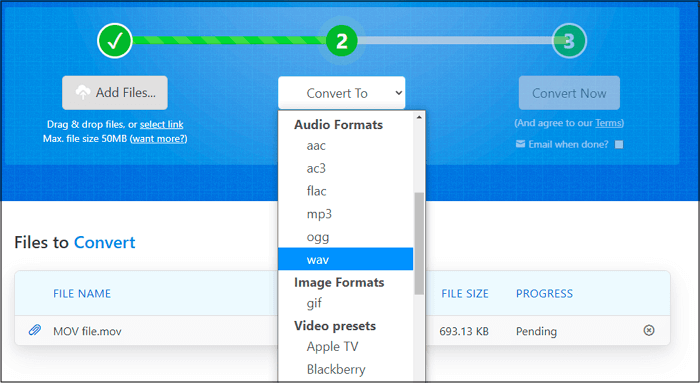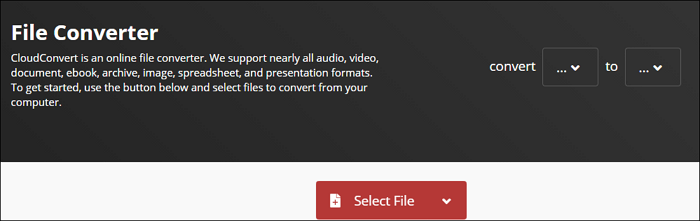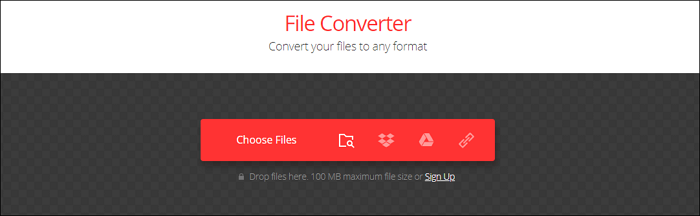Zou het niet geweldig zijn om het originele geluid van je favoriete QuickTime MOV-nummer/film/dialogen te kunnen extraheren? Ja je kan het doen. Met het WAV-bestandsformaat kunt u genieten van de originele audio van een bepaalde scène uit uw geliefde film. Om hiervan te genieten, hoef je alleen maar MOV naar WAV-bestandsformaat te converteren.
MOV naar WAV is tegenwoordig een populaire zoekopdracht op internet, omdat mensen er de voorkeur aan geven het beste deel van een video te bekijken in plaats van de hele video. Met de stijgende vraag stroomt de markt over van MOV naar WAV-conversie-ideeën.
Voor deze taak heeft u de juiste conversiesoftware nodig. Hieronder staan de beste MOV naar WAV-converters, inclusief online en offline tools op zowel Mac- als Windows-apparaten. Laten we meer te weten komen!
Hoe MOV naar WAV te converteren op Windows 10 met EaseUS Video Converter
Voor Windows-gebruikers kunt u MOV-bestanden converteren naar WAV met EaseUS Video Converter . De GPU-versnelling van deze tool kan het conversieproces effectief verbeteren. En de kwaliteit van de geconverteerde bestanden verandert niet na het proces.
Het kan uw videobestanden gemakkelijk converteren naar MP4, AVI, MOV, MKV, enz. Daarna is het functioneel om de geconverteerde video af te spelen op sociale mediaplatforms zoals Twitter. Hier zijn meer conversiefuncties die u kunt toepassen.
Belangrijkste kenmerken:
- Converteer met gemak 1000+ mediabestanden
- In staat om audioclips uit videobestanden te extraheren
- Bied mediaconversie met hoge snelheid en kwaliteit aan
- Enkele of batchconversie toestaan
- Eenvoudige interface voor gewone gebruikers
Klik nu op deze knop om het te proberen!
Hoe maak je deze conversie:
Stap 1. Klik op "Video Converter" in de linkerzijbalk en importeer vervolgens uw video door op "Bestanden kiezen" te klikken.
Stap 2. Klik vervolgens op "Instellingen" > "Audio" > "WAV" in het venster Meer opties. Bovendien kunt u op "Bewerken" klikken om de bestandsnaam in te stellen en andere parameters voor uw uitvoerbestand te wijzigen.
Zodra alle instellingen zijn voltooid, kunt u op "Alles uitpakken" klikken om uw conversietaak te starten.
Stap 3. Wanneer de missie is voltooid, kun je de geconverteerde bestanden bekijken op het tabblad "Voltooid".
Hoe MOV naar WAV op Mac te converteren met VLC
Hier is een aanbeveling voor een efficiënte tool die QuickTime MOV naar WAV kan converteren zonder verlies van audiokwaliteit. Het is een VLC-mediaspeler, een alles-in-één software. Het ondersteunt een waanzinnig aantal audio- en videobestandsformaten.
Met deze software kunt u niet alleen bestanden converteren, maar ook bewerken en comprimeren. Als u verschillende MOV-bestanden tegelijkertijd naar het WAV-formaat wilt converteren, helpt deze software u bij die conversie. Je kunt er ook geconverteerde audio- of videobestanden mee overzetten van je Mac/pc naar andere apparaten. Kortom, de VLC-mediaspeler is een efficiënt hulpmiddel voor mediaconversie.
Hier is een stapsgewijze zelfstudie over het converteren van MOV naar WAV met behulp van een VLC-mediaspeler.
Stap 1. Download, installeer en start deze mediaspeler op uw pc/Mac-apparaat. Klik op "Media" en vervolgens op "Bestand openen" om door de bestanden te bladeren.
![MOV-bestand openen in VLC]()
Stap 2. Klik om het bestand te kiezen dat u wilt converteren.
Stap 3. Klik op Media > Converteren > Opslaan. Selecteer vervolgens Audio > WAV als het uitvoerformaat. Uw bestand wordt geconverteerd naar WAV-formaat.
Hoe MOV-bestand gratis online naar WAV te converteren
Er zijn meerdere tools online beschikbaar voor MOV naar WAV-conversie, maar slechts een paar doen het werk goed. Hieronder staan de drie converters die aan hun eisen voldoen en MOV snel en gemakkelijk in WAV veranderen.
Zamzar
Een andere gratis online tool die MOV efficiënt in WAV kan veranderen, is ZAMZAR. Naast het uitblinken in meerdere bestandsbewerkingen, biedt ZAMZAR ook de conversie van MOV naar WAV. Deze software biedt een aanzienlijk aantal functies waarvan u kunt genieten, samen met conversie. Ten eerste kunt u uw audio-/videobestanden bewerken door hulpmiddelen bij te snijden, bij te snijden en te comprimeren.
Ten tweede kun je meer dan één bestand tegelijk toevoegen en de geconverteerde bestanden direct downloaden. Er zijn meer functies om te ontdekken terwijl u ermee werkt.
Laten we het conversieproces van MOV naar WAV bekijken in een stapsgewijze handleiding:
Stap 1. Open de tool online. Klik op Bestanden toevoegen.
Stap 2. Blader en selecteer het MOV-bestand dat u naar het WAV-formaat wilt converteren.
Stap 3. Kies het uitvoerbestandsformaat in het menu bestandsindelingen als "WAV".
![Converteer MOV online naar WAV]()
Stap 4. Klik op 'Converteren'. Er verschijnt een downloadbalk en het duurt een paar seconden voordat u het geconverteerde WAV-bestand krijgt.
CloudConvert
CloudConvert is een online MOV naar WAV-converter. Een goed punt van deze software is dat het conversie van hoge kwaliteit biedt en de best mogelijke resultaten geeft. Ondanks het behoud van de kwaliteit, stelt het u ook in staat om de kwaliteit zelf in te stellen door middel van aanpassingsopties.
Bovendien is het betrouwbaar omdat het een strikt privacybeleid heeft. Geen derde persoon heeft toegang tot uw gegevens. U kunt tussen meer dan 200 formaten converteren, inclusief MOV naar WAV-conversie. Hiermee kunt u ook de audio/video inkorten en de bestandsgrootte, kwaliteit en resolutie regelen. Deze software geeft geen toegang van derden om uw gegevens te beveiligen, en verkoopt uw gegevens ook niet aan andere bedrijven.
![Cloudconvert]()
Convertio
Convertio is een uitstekende gratis online converter waarmee u MOV naar WAV kunt converteren. Hiermee kunt u een of twee bestanden tegelijk converteren door slechts drie stappen voor de conversietaak te volgen.
Het biedt ook essentiële videobewerkingstools waarmee u kunt trimmen, bijsnijden, roteren en nog veel meer. Ondanks het bewerken, kunt u ook de video-/audiogrootte comprimeren. In tegenstelling tot de meeste online converters, voegt deze tool geen watermerken toe aan uw bestanden en worden er geen advertenties weergegeven tussen uw werk. Ook wordt de gegevensveiligheid gewaarborgd voor hun standaard gegevensprivacybeleid.
![Convertio]()
Het komt neer op
WAV, een afkorting voor Waveform Audio File Format, is een IBM-audiobestand dat wordt gebruikt om audiobestanden op apparaten op te slaan. Het werkt voornamelijk door de gegevens in brokken op te slaan. Daarom is dit het meest gebruikte formaat voor onbewerkte en ongecomprimeerde audiobestanden.
Nu je hebt geleerd over de top 4-tools die je kunnen helpen MOV naar WAV te converteren, kun je degene gebruiken die het beste bij je past. Deze online methode is geschikt voor enkele conversies. Als u echter meerdere grote MOV-bestanden moet converteren, moet de EaseUS Video Converter uw prioriteit zijn.
![EaseUS Data Recovery Wizard]()
![EaseUS Data Recovery Wizard for Mac]()
![EaseUS Partition Manager Pro]()
![EaseYS Partition Manager Server]()
![EaseUS Todo Backup Workstation]()
![EaseUS Todo Backup Advanced Server]()